
Yang jadi persoalan sekarang, bagaimana cara kita mengenali peralatan-peralatan yang terpasang di komputer kita, dan bagaimana pula cara mendapatkan drivernya?
Kalau pertanyaan sudah menggunakan kata bagaimana, berarti kita sudah memasuki ranah ilmu pengetahuan, karena sebuah ilmu pengetahuan selalu berawal dari tanda tanya tersebut. Dan dari sini berarti kita akan mempunyai ilmu pengetahuan tentang cara install driver di komputer kita, jika kita sudah bisa tentunya, hahaha...
Ada banyak cara untuk menginstall driver komputer kita. Pertama dan terutama adalah menggunakan CD bawaan komputer (baik motherboard, printer, camera, dsb) karena biasanya driver tersebut sudah pas atau sesuai dengan perangkat-perangkat komputer yang kita beli.
Namun bagaimana jika komputer yg kita beli tidak menyertakan driver, karena memang tidak terdapat driver, atau kita membeli barang second? GAMPANG ... Kalau kita sudah tahu caranya tentunya, hahaha...
Nah, caranya adalah banyak sekali, diantaranya :
Cara pertama, kita kenali dulu perangkat-perangkat yang terpasang, dengan membuka - control panel, system, hardware, device manager.
Kemudian kita lihat bagian-bagian yang ada tanda serunya (berwarna kuning), yang menandakan bahwa perangkat tersebut belum ada software drivernya. Kemudian klik 2x nama perangkat tersebut, dan buka tab details. Di bawah kotak Device Instance ID, disitu terdapat informasi tentang vendor dan info device yang digunakan (Contoh: PCI\VEN_10EC&DEV_8139&SUBSYS_90911019&REV_10\4&3029DB9D&0&28F0). Kita lihat dan ingat atau dicatatat bagian VEN_10EC atau DEV_8139 itu saja, atau kedua2nya juga boleh. Lalu kita buka browser, dan cari alamat "www.pcidatabase.com", Kita masukkan 4 angka dibelakang kata VEN_ ke kotak "vendor search" atau 4 angka dibelakang kata DEV_ ke kotak "device search", pilih salah satu saja, lalu klik search. Dan selanjutnya, Anda akan tahu dengan sendirinya.
Cara kedua, masih dengan cara pertama, cuma setelah di bagian device instance ID kita dapat, kita klik, lalu tekan Control-C, sehingga data device tersebut tersimpan di clipboard. Lalu kita buka browser dan cari alamat : "www.devid.info", lalu kita paste di kotak "Enter Device ID" yang terdapat disana, lalu klik Search. Selanjutnya, Anda sendiri yang tahu, hehe...
Cara ketiga, menggunakan bantuan software, dan ini banyak sekali macamnya, mulai dari Sisoft Sandra, SIW, Speccy, ASTRA32, SIV, Belarch Advisor, dan sebagainya, yang kadang-kadang kita bisa update driver secara otomatis dengan menggunakan software-software tersebut. Namun penulis lebih familiar dengan menggunakan program aplikasi "Slimdriver" dari www.driverupdate.net. Versi free saja dari aplikasi ini sudah mampu mengenali driver secara otomatis, dan sekaligus mengupdatenya, walaupun masih harus update satu persatu (tidak bisa sekaligus update semua driver yang ada). Mungkin masih banyak aplikasi lain yang bisa melakukan hal serupa, teman-teman bisa berbagi disini malalui kolom komentar.
Silahkan!
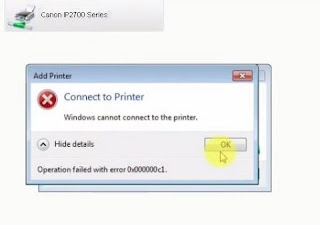
Tidak ada komentar:
Posting Komentar